win10软件禁止联网 Win10应用出站规则设置教程
更新时间:2024-04-23 11:36:15作者:xiaoliu
Win10系统作为目前最流行的操作系统之一,拥有众多强大的软件和应用,有时候我们可能希望某些软件禁止联网,以保护个人隐私或节省网络流量。针对这种需求,Win10系统提供了应用出站规则设置功能,可以帮助用户对软件进行网络访问的控制。本文将为大家介绍如何在Win10系统中设置应用出站规则,实现对软件的网络访问管控。
步骤如下:
1.在Windows10电脑中,点击左下角的放大镜,如图所示:

2.在搜索框中输入“安全中心”,点击“Windows安全中心设置”,如图所示:
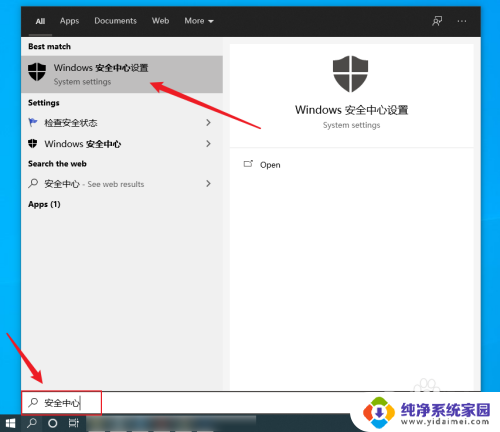
3.点击“打开Windows安全中心”,如图所示:
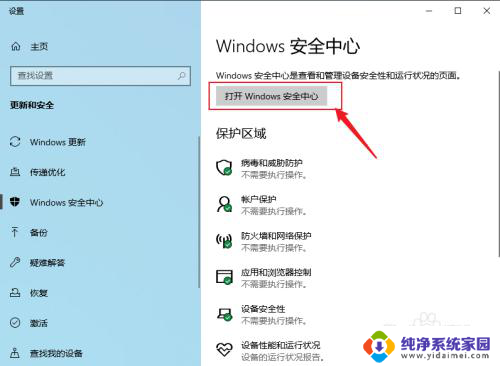
4.点击“防火墙和网络保护”,如图所示:
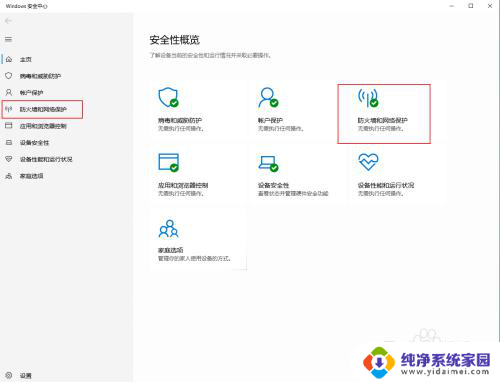
5.点击“高级设置”,如图所示:
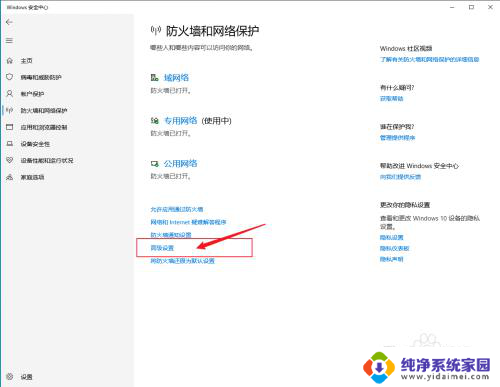
6.点击“出站规则”,如图所示:
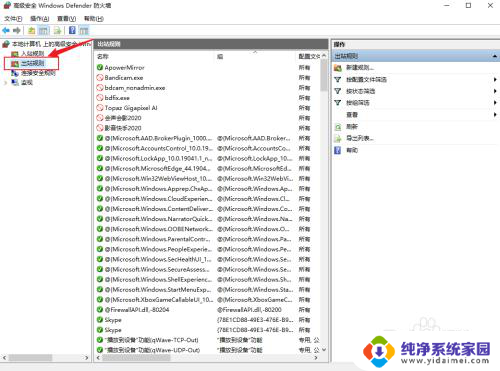
7.点击“新建规则”,如图所示:
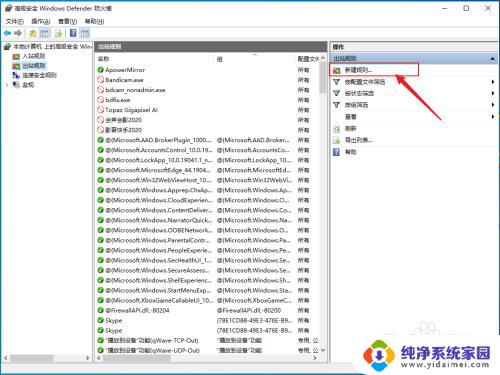
8.选择“程序”,点击“下一步”,如图所示:
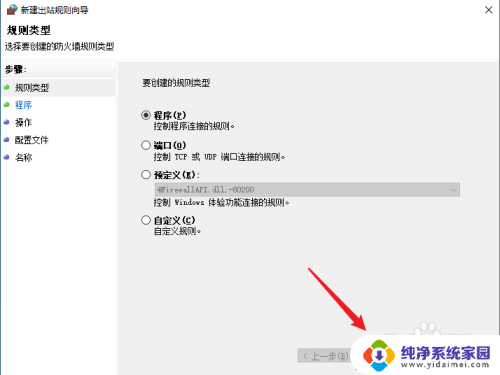
9.点击“浏览”,如图所示:
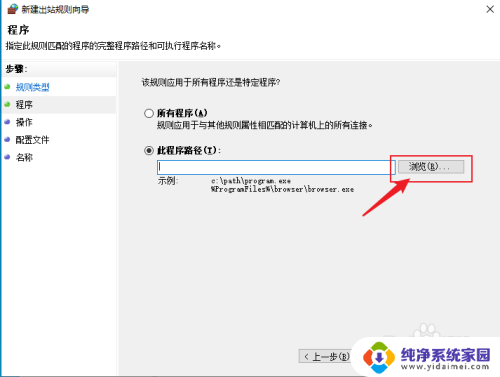
10.找到需要禁止联网的应用程序,点击选择“打开”,如图所示:
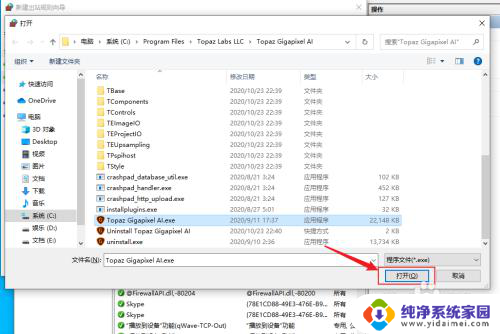
11.选择好程序后,点击“下一步”,如图所示:
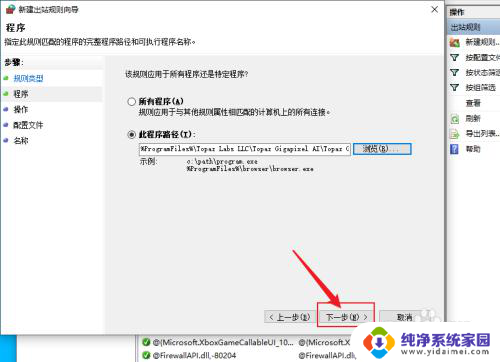
12.选择“阻止连接”,点击“下一步”,如图所示:
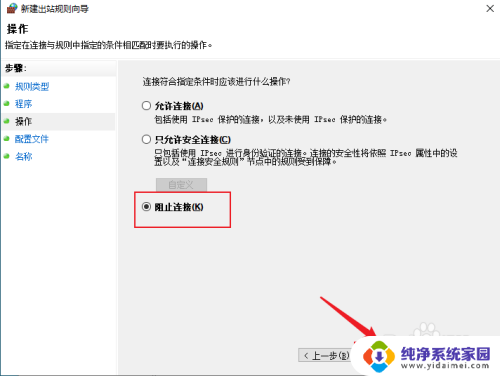
13.点击“下一步”,如图所示:
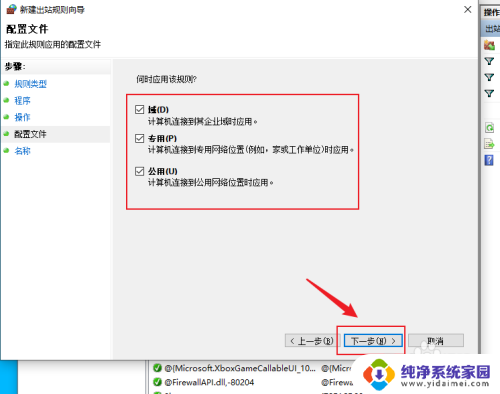
14.输入软件名称后,点击“完成”即可禁止应用联网,如图所示:
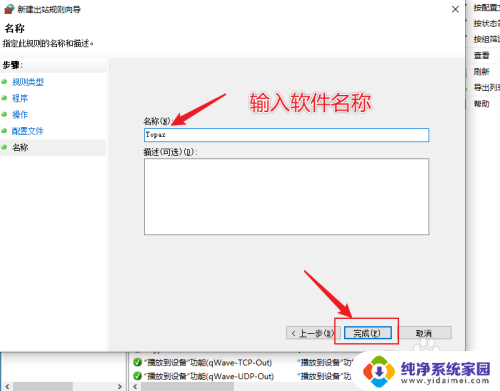
15.若要取消禁止,只需要选择该软件应用规则。点击“删除”,即可取消禁止该应用联网,如图所示:
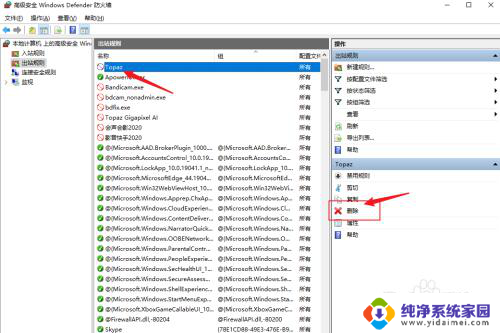
以上就是win10软件禁止联网的全部内容,如果有不清楚的用户可以参考以上步骤进行操作,希望能够对大家有所帮助。
win10软件禁止联网 Win10应用出站规则设置教程相关教程
- win10禁止多个应用联网 win10如何禁止特定应用程序联网
- win10防火墙怎么禁止软件联网 win10系统如何禁止某个特定软件访问网络
- win10怎么单独禁用一个软件的网络 Win10如何禁止特定软件联网
- 电脑设置禁止浏览网页 Windows10系统如何设置禁止访问特定网站
- win10有netmeeting Win10如何设置NetMeeting禁止共享应用程序
- 电脑开机软件自启权限设置在哪里 Win10如何禁止程序自启动
- 红警局域网联机设置win10 红警局域网联机设置教程
- win10安全策略禁止使用该应用怎么解决啊 Win10组策略禁止了这个程序
- win10 文件关联 Win10系统如何设置程序默认应用
- win10如何关闭网页广告弹窗 如何禁止Win10软件弹窗广告
- 怎么查询电脑的dns地址 Win10如何查看本机的DNS地址
- 电脑怎么更改文件存储位置 win10默认文件存储位置如何更改
- win10恢复保留个人文件是什么文件 Win10重置此电脑会删除其他盘的数据吗
- win10怎么设置两个用户 Win10 如何添加多个本地账户
- 显示器尺寸在哪里看 win10显示器尺寸查看方法
- 打开卸载的软件 如何打开win10程序和功能窗口